Creazione di un flusso di lavoro di rilascio personalizzato
![]()
Disponibile solo per
Gli amministratori di Enterprise possono creare flussi di lavoro personalizzati di rilascio e Obsolescenza specifici per le esigenze aziendali. Onshape fornisce un file JSON dei nostri flussi di lavoro di rilascio e Obsolescenza come punto di partenza per personalizzare il flusso di lavoro in base alle esigenze della tua azienda. Puoi anche utilizzare il nostro JSON come punto di inizio per creare il tuo file JSON.
Tieni presente che il flusso di lavoro di rilascio e Obsolescenza attualmente selezionato (scelto dall'amministratore) regola le versioni di pre-rilascio appena creati attraverso il processo selezionato. Se modifichi il flusso di lavoro mentre un rilascio è in corso, tale versione segue il flusso di lavoro in base al quale è stata creata. Il flusso di lavoro appena selezionato regolerà solo le versioni di pre-rilascio create dopo che è stato selezionato.
Un'ultima cosa: i flussi di lavoro personalizzati Onshape attualmente non consentono processi ciclici.
È possibile annullare la pubblicazione di un flusso di lavoro per rimuoverlo dall'elenco dei flussi di lavoro attivi.
Puoi aggiungere tutti i flussi di lavoro che desideri al tuo repertorio di flussi di lavoro tra cui scegliere. Se necessario, puoi anche sostituire un flusso di lavoro personalizzato esistente.
Consigliamo di conservare tutti i file di definizione del flusso di lavoro in un unico documento Onshape per facilitare l'accesso.
Il processo di personalizzazione prevede questi passaggi principali, ognuno spiegato in dettaglio di seguito:
- Scarica i flussi di lavoro predefiniti Onshape sul tuo disco rigido o in altre posizioni facilmente accessibili.
- Crea un nuovo documento Onshape e importa i file del flusso di lavoro.
- Facoltativamente, è possibile personalizzare un flusso di lavoro con FeatureScript per aggiornare le proprietà dell'elemento dopo alcune azioni di rilascio
- Modifica e pubblica i flussi di lavoro.
- Se necessario, esegui il debug di un flusso di lavoro personalizzato.
Quando imposti un flusso di lavoro di rilascio personalizzato che include due livelli e il secondo livello non è richiesto (ovvero è facoltativo) Onshape passerà automaticamente da In sospeso a Rilasciato se non è specificato alcun approvatore nel pacchetto di rilascio. Non è richiesta alcuna configurazione e gli unici requisiti prevedono che sia presente di un flusso di lavoro a due livelli, il secondo livello è facoltativo e non ci sono approvatori specificati nel campo Approvatore nella versione di pre-rilascio.
Per scaricare i file del flusso di lavoro predefiniti Onshape:
- Vai al tuo Impostazioni aziendali e seleziona Gestione dei rilasci.
- Conferma che Abilita flussi di lavoro gestiti sia selezionata, quindi fai clic su Visualizza nel documento.

Il file del flusso di lavoro viene aperto in un documento pubblico in un'altra scheda.
- Fai clic su Scarica, inserisci un nuovo nome per il file.
Puoi chiudere la scheda una volta scaricata.
- Nella tua Enterprise, vai alla pagina dei Documenti, seleziona Crea > documento, quindi seleziona OK. (In questo esempio, il nome del documento è Company Customized Workflow)
- Nel nuovo documento, fai clic sull'icona più
 in basso e seleziona Importa:
in basso e seleziona Importa:
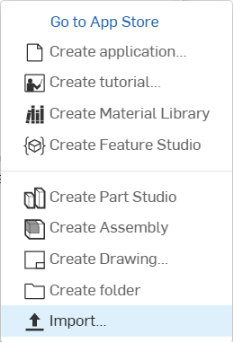
- Seleziona il file del flusso di lavoro appena scaricato e fai clic su Apri.
- Nel documento viene visualizzata un'altra scheda con il nome del file importato. Seleziona quella scheda per aprirlo:
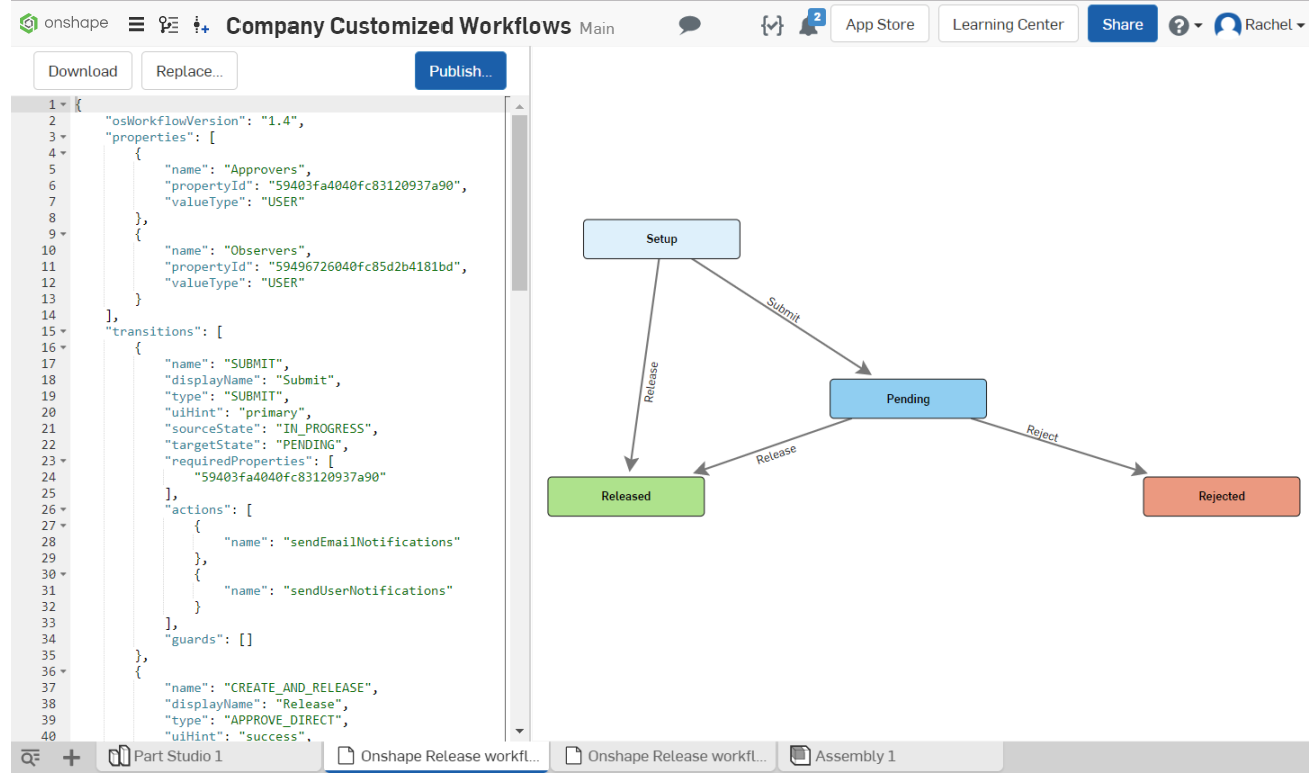
Puoi utilizzare le azioni del flusso di lavoro FeatureScript per aggiornare a livello di programmazione le proprietà degli elementi di rilascio come parte di una transizione del flusso di lavoro. Puntando il flusso di lavoro personalizzato su un Feature Studio nello stesso spazio di lavoro della definizione del flusso di lavoro, una funzione in quel Feature Studio può essere eseguita come azione che determina gli aggiornamenti delle proprietà da applicare a ciascun elemento di rilascio.
Per utilizzarlo in un flusso di lavoro personalizzato, utilizza l'azione del flusso di lavoro UpdateItemPropertiesFromFeatureScript come azione di transizione oppure come azione di entrata o uscita su uno stato. L'azione assume i parametri:
-
ID FeatureStudio - Feature Studio deve risiedere nello stesso spazio di lavoro della definizione del flusso di lavoro di rilascio personalizzato
-
Un nome di funzione esportato da quel Feature Studio - Questa funzione deve accettare un singolo argomento che ha tipo: mappa. Il tipo di mappa che viene trasmesso alla funzione quando viene eseguita contiene questi dati:
{// Il pacchetto di rilascio completo e dettagliato, inclusi tutti gli elementi e le proprietà
// (come sarebbe restituito da API REST GetReleasePackage)
'releasePackage': BTReleasePackageInfo,
// L'utente che esegue la transizione
currentUser': BTUserSummaryInfo,
// L'utente che ha originariamente creato la versione di pre-rilascio
"releaseCreator": BTUserSummaryInfo,
// La transizione in esecuzione, così come appare nella definizione del flusso di lavoro
'transition': BTTransitionDef,
// La data/ora UTC corrente, come stringa di data ISO
"currentDate": string
}
La funzione deve restituire una mappa del modulo:
{[key: string]: {[key: string]: any}}
La mappa principale è codificata dall'ID dell'elemento di rilascio e la mappa interna va dall'ID della proprietà dei metadati a un nuovo valore desiderato. Ad esempio, se la funzione restituisce la seguente mappa:
{"item1": {"57f3fb8efa3416c06701d616": "New value",
'customIntProperty': 42
},
"item2": {"57f3fb8efa3416c06701d617": "Some other value"
}
}
Quindi sull'elemento di rilascio con ID 'elemento1', la proprietà Titolo 1 sarà impostata sulla stringa Nuovo valore e un'ipotetica proprietà personalizzata (customIntProperty, sopra) sarà impostata sul numero 42. Sull'elemento con ID 'elemento2', la proprietà Titolo 2 sarà impostata sulla stringa 'Un altro valore'.
Le informazioni complete sul pacchetto di rilascio vengono fornite come input per la funzione, quindi è possibile eseguire ulteriori filtri e calcoli come desiderato. Ad esempio, applicando una proprietà solo agli elementi che sono disegni o solo agli elementi che hanno una determinata categoria o calcolando il valore di una proprietà da un altro valore di proprietà.
È importante notare che il FeatureScript stesso non applica alcuna modifica al pacchetto di rilascio; qualsiasi modifica apportata ai dati di input non sopravviverà all'esecuzione di FeatureScript. Invece, è il valore restituito dalla funzione che indica al sistema quali modifiche apportare.
Il tipo di valore nella mappa restituita deve corrispondere al tipo di valore della proprietà dei metadati corrispondente (poiché verrebbe inviato all'API «aggiorna metadati»); un valore non valido comporterà un aggiornamento della proprietà non riuscito.
Una proprietà dei metadati di tipo utente accetta una serie di oggetti del modulo:
{"id": [userId]}
Una proprietà del flusso di lavoro di tipo utente contiene una matrice di oggetti in cui l'ID utente si trova nel campo 'entryID'. Pertanto, per aggiungere un utente da una proprietà del flusso di lavoro a una proprietà dei metadati il valore va trasformato nel formato corretto.
Una proprietà dei metadati di tipo utente accetta solo gli ID utente, non gli ID del team o del ruolo. Per applicare una proprietà del flusso di lavoro di tipo utente a una proprietà dei metadati di tipo utente, utilizza solo le voci della proprietà del flusso di lavoro che sono utenti, ovvero quelle con un valore “entryType” pari a 0.
Se le proprietà non vengono aggiornate a causa di un propertyID o di un valore errati nell'oggetto restituito, l'operazione del flusso di lavoro avrà esito negativo e gli errori saranno registrati, affinché gli sviluppatori di flussi di lavoro possano utilizzarli per il debug (vedere Debug del flusso di lavoro, di seguito).
L'azione ha esito negativo anche se si verifica un errore durante l'esecuzione di FeatureScript o se l'oggetto restituito è formato male, ad esempio, se l'oggetto restituito non è una mappa dell'ID dell'elemento agli aggiornamenti delle proprietà.
Se l'azione fallisce, è probabilmente a causa di un bug nel flusso di lavoro FeatureScript piuttosto che di un bug nel sistema. In questo caso, riceverai un messaggio di errore con la risposta HTTP che indirizza te (o i tuoi utenti) a contattare l'amministratore del flusso di lavoro. Lo sviluppatore del flusso di lavoro può utilizzare il registro di controllo del flusso di lavoro per identificare ed eseguire il debug dell'errore (vedi Registrazione dell'audit del flusso di lavoro, di seguito). Se necessario, lo sviluppatore del flusso di lavoro può creare un ticket di supporto con Onshape.
Questa è una nuova autorizzazione globale in Onshape Enterprise che consente la pubblicazione e il debug di flussi di lavoro di rilascio personalizzati. Gli utenti con questa autorizzazione possono pubblicare flussi di lavoro e avranno sempre la possibilità di creare una versione di pre-rilascio in modalità debug (vedi Debug del flusso di lavoro, di seguito).
I flussi di lavoro ciclici non sono consentiti.
Solo gli utenti con l'autorizzazione globale Gestisci flussi di lavoro possono pubblicare flussi di lavoro. Per ulteriori informazioni sulle autorizzazioni globali, vedi Impostazioni aziendali - Autorizzazioni globali.
Modifica il flusso di lavoro personalizzato, come indicato di seguito:
- Apportare modifiche al file JSON file del flusso di lavoro. Durante la modifica, il diagramma sulla destra riflette le modifiche apportate.
- Il diagramma è dinamico e trascinabile, quindi se la struttura non riflette il flusso di lavoro previsto, usa il cursore per modificarla.
- Una volta che sei soddisfatto delle modifiche e desideri rendere il tuo flusso di lavoro disponibile per l'uso in azienda, fai clic su Pubblica per aprire la finestra di dialogo Pubblica flusso di lavoro personalizzato:
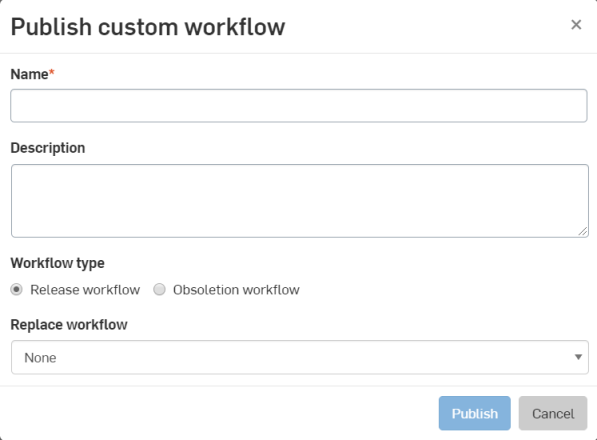
La finestra di dialogo ti avvisa di eventuali errori da correggere prima della pubblicazione, visualizzata nella parte superiore della finestra di dialogo:
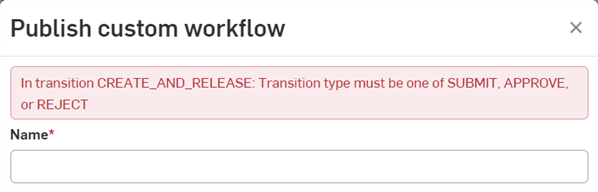
Fai clic su Annulla per chiudere la finestra di dialogo.
Correggi gli errori.
Fare clic Pubblica di nuovo per aprire la finestra di dialogo.
-
Fornire un nome, una descrizione e un tipo di flusso di lavoro.
-
Nel menu a discesa Sostituisci flusso di lavoro, esegui una delle seguenti operazioni:
-
Se si tratta di un nuovo flusso di lavoro, seleziona Nessuno.
-
Per sostituire un flusso di lavoro già esistente, seleziona quello che desideri sostituire. I campi Nome e Descrizione sostitutivi selezionati vengono compilati automaticamente. È possibile mantenere i valori esistenti o inserirne di nuovi:
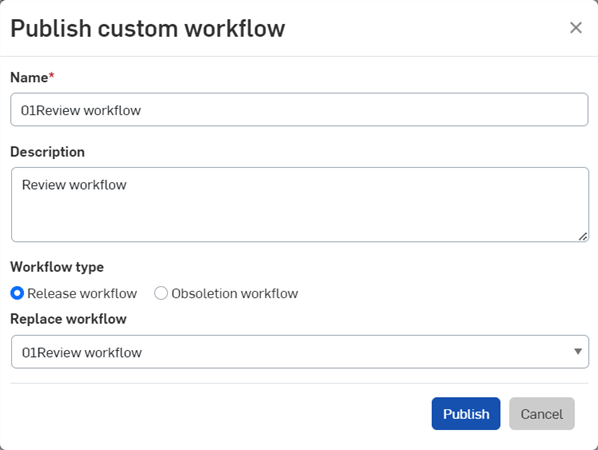
-
-
Fai clic su Pubblica.
Quando un flusso di lavoro non viene pubblicato, si verifica quanto segue:
-
Il flusso di lavoro non è più disponibile per l'uso nella gestione delle versioni per creare nuovi pacchetti di rilascio.
-
Tutte le impostazioni che utilizzano il flusso di lavoro rimosso vengono ripristinate sul flusso di lavoro predefinito di Onshape.
-
I candidati al rilascio/obsoleto attualmente presenti nel flusso di lavoro rimosso continuano a funzionare normalmente. I pacchetti di rilascio esistenti e i pacchetti di rilascio inviati utilizzando il flusso di lavoro non pubblicato rimangono inalterati. È comunque possibile aprire, visualizzare e rendere obsoleti i pacchetti di release esistenti utilizzando il flusso di lavoro personalizzato e le versioni in attesa di transizione.
Solo gli utenti che dispongono delle autorizzazioni per la gestione dei flussi di lavoro (nelle impostazioni Enterprise > Autorizzazioni globali) possono annullare la pubblicazione di un flusso di lavoro.
Per annullare la pubblicazione di un flusso di lavoro:
-
Fai clic sul tuo nome o sull'icona dell'utente dell'account (
 ) in alto a destra nella barra degli strumenti Documenti e seleziona Impostazioni aziendali > Gestione dei rilasci.
) in alto a destra nella barra degli strumenti Documenti e seleziona Impostazioni aziendali > Gestione dei rilasci. -
Seleziona il flusso di lavoro Release da annullare la pubblicazione dal menu a discesa del flusso di lavoro.
-
Fai clic sul link Visualizza nel documento a destra del menu a discesa del flusso di lavoro. Il documento del flusso di lavoro viene aperto nella scheda corrente del browser.
-
Fai clic sul Annullare la pubblicazione pulsante nella parte superiore del documento.
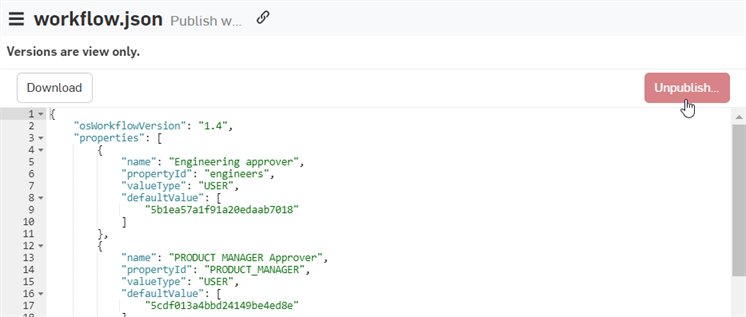
-
Viene visualizzata la finestra di dialogo Annulla pubblicazione del flusso di lavoro. Fate clic sul Annullare la pubblicazione pulsante.
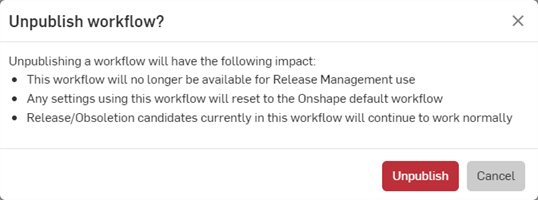
L'annullamento della pubblicazione di un flusso di lavoro predefinito ripristina il flusso di lavoro predefinito di Onshape.
Un utente con l'autorizzazione globale Gestisci flussi di lavoro può testare un flusso di lavoro in fase di sviluppo utilizzando la modalità di debug.
Il flusso di lavoro deve essere prima pubblicato in modo che sia disponibile nella finestra di dialogo Seleziona flusso di lavoro di rilascio al momento del rilascio di una parte/assieme. (Una volta che sei soddisfatto del nuovo flusso di lavoro, puoi tornare alle impostazioni Enterprise e rendere attivo il flusso di lavoro.)
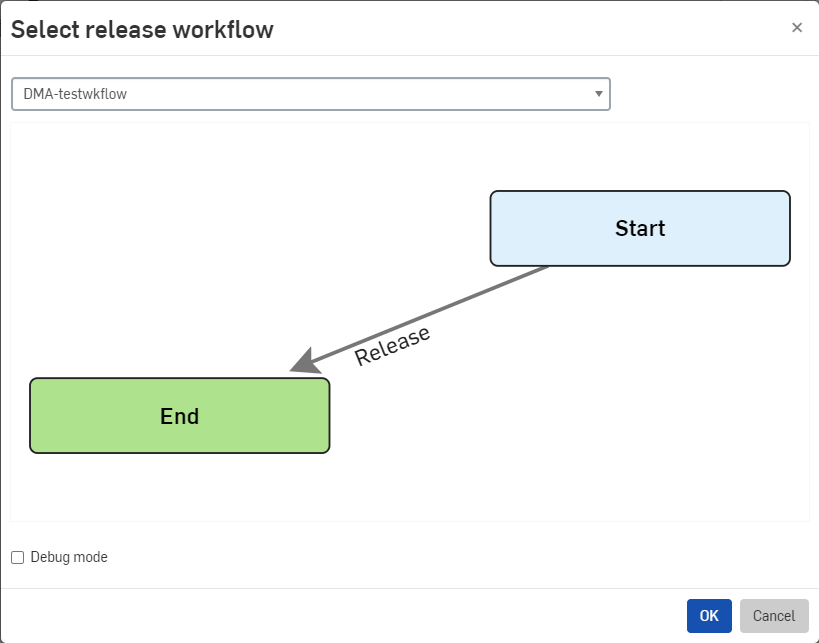
Un tipico flusso di lavoro pubblicato punta a una versione del documento in cui risiede la definizione del flusso di lavoro (il file JSON ). I rilasci che utilizzano quel flusso di lavoro pubblicato seguono il flusso di lavoro definito in quella versione. La modalità debug utilizza invece il flusso di lavoro così come esiste nell'area di lavoro documenti associata alla versione pubblicata. Nota che un flusso di lavoro verrà avviato in modalità di debug solo se c'è esattamente uno spazio di lavoro sopra la versione pubblicata, eliminando così l'ambiguità.
La modalità debug consente una rapida iterazione durante lo sviluppo del flusso di lavoro. Se scopri che il flusso di lavoro non funziona come previsto, puoi apportare una modifica al flusso di lavoro JSON o al Feature Studio utilizzato dalla nuova azione nell'area di lavoro. L'avvio immediato di una nuova versione consente a te (lo sviluppatore del flusso di lavoro) di vedere gli effetti senza dover prima pubblicare una nuova versione del flusso di lavoro.
Per eseguire il debug di un flusso di lavoro:
-
Seleziona la casella Modalità debug (come mostrato nell'immagine sopra).
-
Fai clic su OK. Si apre la finestra di dialogo Crea versione di pre-rilascio:
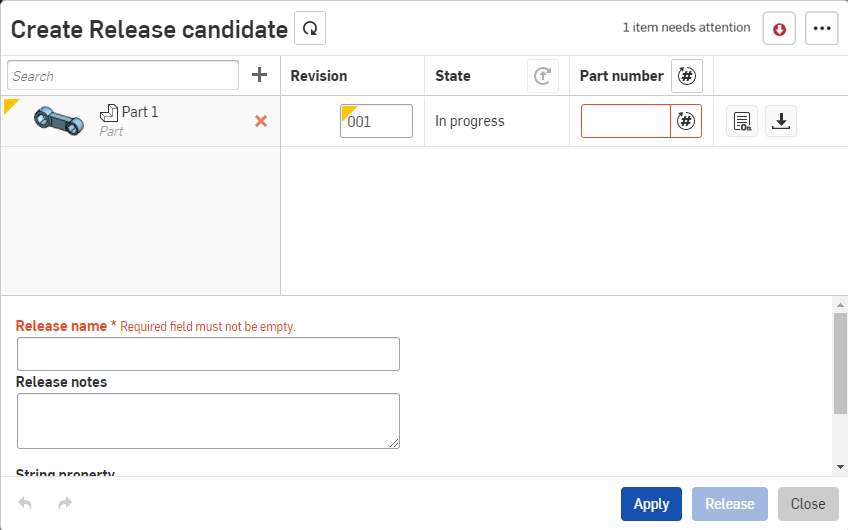
-
In questa finestra di dialogo, puoi selezionare il pulsante del menu overflow (
 ) nell'angolo superiore destro, quindi fare clic su Visualizza registro di audit per visualizzare una traccia di controllo degli oggetti del flusso di lavoro e dei loro eventi significativi, ad esempio creazione e transizione.
) nell'angolo superiore destro, quindi fare clic su Visualizza registro di audit per visualizzare una traccia di controllo degli oggetti del flusso di lavoro e dei loro eventi significativi, ad esempio creazione e transizione. -
Puoi anche selezionare Visualizza flusso di lavoro per visualizzare il flusso di lavoro come un diagramma, con l'ultimo stato evidenziato, come nel diagramma seguente:
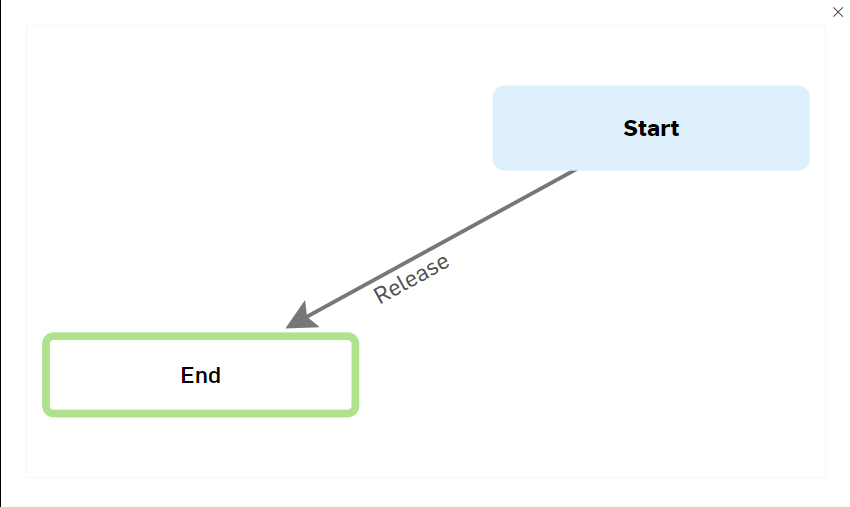
Le modifiche apportate nell'area di lavoro a un flusso di lavoro in modalità di debug non influiranno sulle versioni già in corso. Una versione di debug è bloccata nella microversione dell'area di lavoro al momento della creazione. Per vedere i risultati delle modifiche, è necessario creare una nuova versione. Questa procedura impedisce che le modifiche alla definizione del flusso di lavoro interrompano una versione in corso e ne impediscano l'eliminazione.
Dopo aver pubblicato un flusso di lavoro personalizzato, puoi abilitare diversi flussi di lavoro attivi in azienda, se vuoi. Quando sono disponibili più flussi di lavoro attivi per gli utenti, questi ultimi selezionare il flusso di lavoro da seguire durante la creazione di una versione di pre-rilascio.
È responsabilità dell'amministratore istruire gli utenti sui flussi di lavoro da utilizzare e sulle condizioni da adottare.
Per abilitare più flussi di lavoro:
- Segui le istruzioni riportate sopra per creare più di un flusso di lavoro personalizzato e pubblicarli in Onshape.
- Nel Gestione dei rilasci pagina di Impostazioni aziendali, seleziona i flussi di lavoro personalizzati da rendere attivi dalla sezione Flussi di lavoro gestiti selezionando la casella Attivo accanto a ciascun flusso di lavoro:
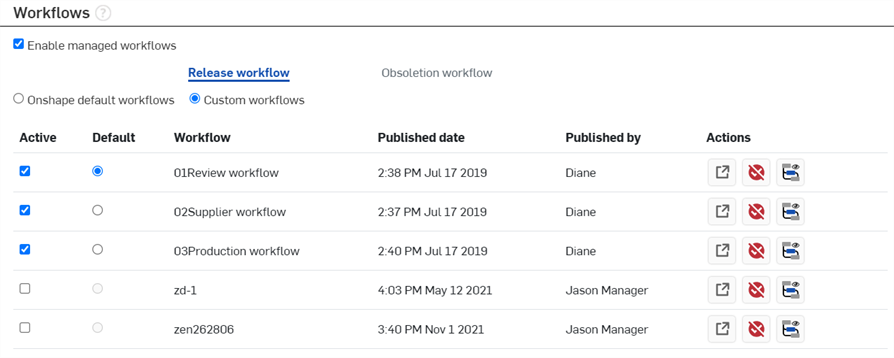
-
Fai clic sul Icona anteprima flusso di lavoro (
 ) del flusso di lavoro () per espandere un menu a discesa di un'illustrazione che descrive il flusso di lavoro. Sotto l'illustrazione c'è una descrizione dell'attuale processo di flusso di lavoro:
) del flusso di lavoro () per espandere un menu a discesa di un'illustrazione che descrive il flusso di lavoro. Sotto l'illustrazione c'è una descrizione dell'attuale processo di flusso di lavoro: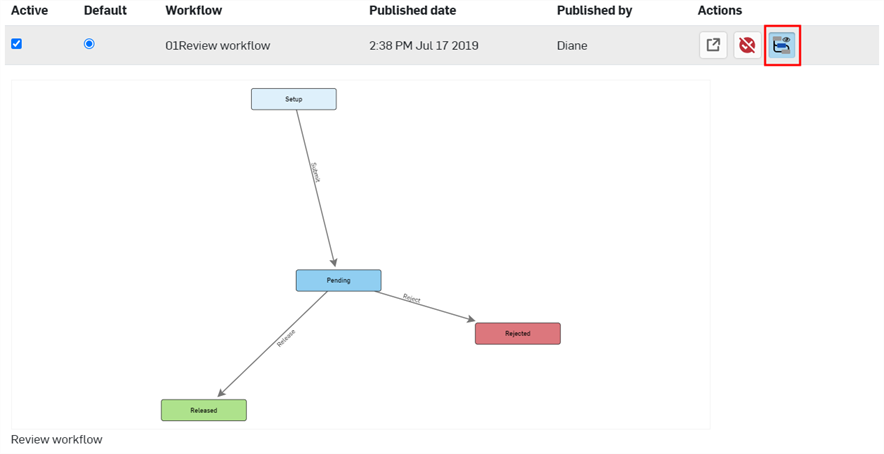
- Assicurati di fare clic Salva le impostazioni di rilascio per salvare le modifiche apportate alle impostazioni di gestione delle versioni per l'azienda.
Nel momento in cui creano una versione di pre-rilascio, i tuoi utenti hanno l'opportunità di selezionare un flusso di lavoro (nel menu a discesa). Se è disponibile un solo flusso di lavoro di rilascio, questa schermata è visualizzata solo per amministratori e utenti che dispongono dell'autorizzazione globale Gestisci flussi di lavoro.
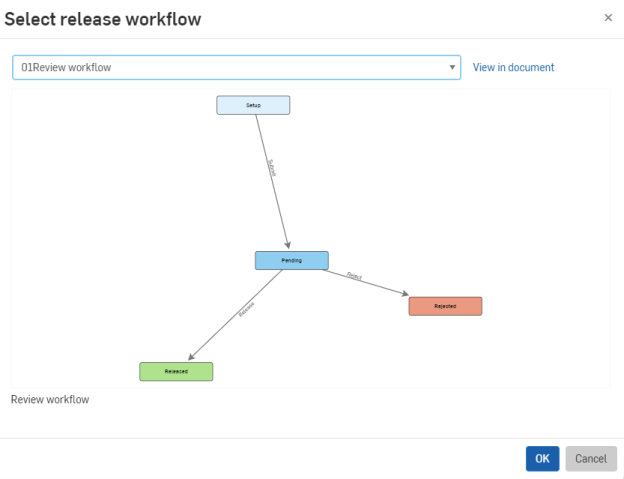
Di seguito viene presentata la sintassi per la personalizzazione del flusso di lavoro di rilascio o «obsoleto». Nota che la maiuscola è importante.
Tieni presente le seguenti regole.
Formato
- name: string
- propertyId: string
- valueType: string|ENUM
- defaultValue?: any
- usersOnly?: boolean
- teamsOnly?: boolean
- enumValues?: list
Restrizioni
- Gli ID proprietà devono essere univoci (e non corrispondere all'ID della proprietà Nome, Descrizione o Commento codificati di Onshape)
- Il valore valueType deve essere il nome di un BTMetadataValueType (ad eccezione di BLOB e OBJECT)
- Se il valore valueType è ENUM, devi specificare enumValues e la proprietà deve contenere uno o più valori enumValues. Ciascuno dei valori enumValues deve avere un elemento valore obbligatorio. L'elemento label è facoltativo.
- Se viene fornito il valore defaultValue, dovrebbe corrispondere al campo del valore di uno dei valori enumValues.
- soloUtenti e soloTeam si escludono a vicenda e sono validi solo per l'utente proprietà
- Il ValorePredefinito, se presente, deve corrispondere al tipo corretto indicato da TipodiValore
- STRINGA: stringa
- BOOL: Booleano
- INT: numero intero
- DOPPIO: decimale
- USER: stringa[]
- DATE: stringa data ISO
- BLOB e OBJECT non sono attualmente supportati
- I valori delle proprietà di tipo-USER sono un elenco di ID utente, team e/o ruolo
Formato
- name: string
- displayName: string
- approverSourceProperty?: string
- notifierSourceProperty?: string
- entryActions?:Action[]
- exitActions?: Action[]
- editableProperties?: string[]
- I valori possono includere:
approvatori
osservatori
- I valori possono includere:
- requiredProperties?: string[]
- requiredItemProperties?: string[]
Restrizioni
- I nomi devono essere univoci
- OrigineProprietàApprovatore e OrigineProprietàNotificante, se presenti, devono essere gli ID proprietà del flusso di lavoro e devono puntare alle proprietà di tipo-UTENTE
- Uno stato può utilizzare al massimo una determinata proprietà come approvatore.
- Una determinata proprietà può essere utilizzata da un numero qualsiasi di stati come notificanti.
- ProprietàModificabili e ProprietàRichieste devono essere ID proprietà nello stesso flusso di lavoro.
- Proprietàrichiesteelemento deve essere un ID di proprietà dei metadati validi per l'azienda (proprietà incorporate Onshape o proprietà personalizzate, escluse le proprietà calcolate).
Per ulteriori informazioni sugli ID, vedere Comprensione e amministrazione dei ruoli e degli schemi di autorizzazione del progetto .
Formato
- name: string
- displayName: string
- type: string
- sourceState: string
- targetState: string
- uiHint?: string (default: "primary")
- actions?: Action[]
- requiredProperties?: string[]
Restrizioni
- I nomi devono essere univoci.
- Il tipo deve essere uno «APPROVA», «RIFIUTA» o «INVIA».
- OrigineStato e TargetStato devono essere due stati diversi all'interno del flusso di lavoro.
- Potrebbe esserci, al massimo, una transizione di tipo-Approva da qualsiasi stato di origine.
- Per una transizione di tipo-APPROVA, OrigineStato deve disporre di una proprietà ApprovatoreOrigineProprietà.
- UIHint, se presente, deve essere «primario», «successo» o «pericolo» (questi sono i colori delle caselle e di altre entità nella finestra di dialogo di rilascio e sono codificati da Onshape).
Tipi di transizione
Invia
- Esegue varie «inizializzazioni» sul rilascio man mano che esce dalla configurazione e va nel flusso di lavoro, ad esempio avviando la generazione di anteprime per le parti configurate nel rillascio, collegando gli ID documento/versione collegati, ecc.
- Solo il creatore del rilascio ha la possibilità di eseguire transizioni INVIA.
- Le transizioni fuori dallo stato iniziale devono essere Inoltrate.
- Un invio che non è una transizione iniziale non possiede alcuna abilità speciale
Approva
- Contrassegna l'utente come approvato (il token nella finestra di dialogo di rilascio diventa verde).
- Se i criteri aziendali sono impostati su Richiedi a tutti gli approvatori, la transizione non verrà eseguita fino a quando tutti gli approvatori non avranno approvato.
- Genera riferimenti al contenuto di assieme/disegno per gli elementi.
- È consentita solo una transizione di questo tipo fuori da uno stato
- Solo un approvatore dello stato corrente (o un amministratore) ha la possibilità di approvare.
Rifiuta
- Contrassegna l'utente come rifiutato (il token nella finestra di dialogo di rilascio diventa rosso).
- Solo un approvatore dello stato corrente (o un amministratore) ha la possibilità di rifiutare.
Formato
- name: string
- parametri?:{[key: string]: any}
Restrizioni
- Il nome deve corrispondere a uno dei nostri nomi di azione predefiniti (vedi di sotto Azioni consentite)
- Alcune azioni possono essere consentite solo sugli stati o sulle transizioni, alcune potrebbero avere restrizioni per d'ordine.
Azioni consentite
- InviaEmaildiNotifica - Invia notifiche email per una transizione (comprese le notifiche su dispositivo mobile).
- Permesso su: solo transizioni
- Parametri: nessuno
- InviaNotificheUtente - Invia notifiche utente per una transizione.
- Permesso su: solo transizioni
- Parametri: nessuno
- SegnaElementiInsospeso - Modifica lo stato dei metadati di tutti gli elementi del rilascio in sospeso.
- Permesso su: stati o transizioni
- Parametri: nessuno
- Non consentito nei flussi di lavoro obsoleti.
- Nei flussi di lavoro di rilascio, non è possibile dopo che Seganrilascioelementi o Segnarifiutoelementi.
- segnaelementoRifiutato - Modifica lo stato dei metadati di tutti gli elementi del rilascio in Rifiutato.
- Permesso su: stati o transizioni
- Parametri: nessuno
- Non consentito nei flussi di lavoro obsoleti.
- Nei flussi di lavoro di rilascio, non è possibile dopo Segnarielementirilasciati o prima di Segnaelementiinsospeso
- Rilascioelementi - Modifica lo stato dei metadati di tutti gli elementi del rilascio in Rilasciato e crea revisioni per essi (rendendo automaticamente obsolete altre revisioni se specificato nella politica aziendale).
Permesso su: stati o transizioni
Parametri: nessuno
Non consentito nei flussi di lavoro "Obsoleto".
- elementoobsoleto - Modifica lo stato dei metadati di tutti gli elementi del pacchetto in Obsoleto e rendi le relative revisioni obsolete.
- Permesso su: stati o transizioni
- Parametri: nessuno
- Non consentito nei flussi di lavoro di rilascio
- updateItemPropertiesFromFeatureScript - Utilizza questa opzione per utilizzare una funzione FeatureScript come azione di transizione o come azione di entrata o uscita su uno stato.
- Consentito su: stati o transizioni
- Mappa: parametri (argomento singolo con questo tipo)
Quando si definisce un flusso di lavoro personalizzato, è possibile includere una sezione di opzioni progettata per sovrascrivere le impostazioni di rilascio specifiche dell'azienda definite nel Impostazioni aziendali > Gestione dei rilasci pagina. Queste opzioni per l'override sono spiegate di seguito:
"options": {"revisionSchemeId": stringa,
"requireApprover": booleano,
"requireAllApprovers": booleano,
"DisallowCreatorAsapprover": booleano,
"requireNote": booleano,
"autoObsolete": booleano,
"errorOnFeatureListErrors": booleano,
"errorOnRolledBack": booleano,
"ErrorOnAssemblyErrors": booleano,
"errorOnAssemblyRefsOutOfDate": boolean,
"errorOnDrawingOutOfDate": booleano,
"errorOnPartNumberPending": booleano,
"errorOnPendingTask": booleano,
stringa "nameOverride", (sostituisce l'etichetta Nome rilascio, o Nome obsolescenza nella finestra di dialogo Rilascio)
"DescriptionOverride": (sostituisce l'etichetta Note rilascio, o Note obsolescenza, nella finestra di dialogo Rilascio)
}
Questa sezione e tutti i campi sono opzionali. Puoi scegliere qualsiasi sottoinsieme con cui desideri sovrascrivere un'impostazione aziendale. Tutti i campi non inclusi nel codice verranno utilizzati per impostazione predefinita secondo le specifiche nelle impostazioni Enterprise.
L'ID dello schema di revisione può essere recuperato dalla casella di testo di sola lettura nelle impostazioni Enterprise > Pagina Release Management:
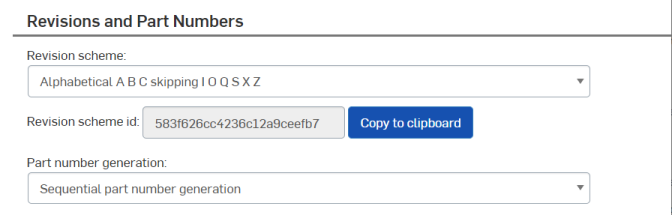
Tutti gli oggetti del flusso di lavoro creano un audit trail di eventi significativi nel loro ciclo di vita, ad esempio creazione e transizione. Questo registro può essere recuperato utilizzando
GET /api/workflow/obj/<object id>/auditlog
Puoi visualizzare l'output di tale chiamata tramite un collegamento nel Rilascio, al fine di ispezionare ed eseguire il debug dei problemi.
La risposta del audit log contiene informazioni di base sul flusso di lavoro dell'oggetto (inclusa la versione del flusso di lavoro pubblicata e se si tratta di un flusso di lavoro in modalità debug) e tutti gli eventi registrati per esso.
Ogni voce di registro contiene:
-
Una marca temporale
-
Un tipo (rappresentato da un numero intero che è un ordinale BTWorkflowAuditEntryType)
-
Lo stato/transizione/azione del flusso di lavoro al momento dell'evento.
Esistono anche altri campi per ulteriori informazioni specifiche sul tipo di evento, a seconda dei casi.
I tipi di eventi audit sono:
-
Oggetto creato - Primo evento registrato per un oggetto, quando viene creato.
-
Oggetto scartato - Quando viene eseguita l'azione speciale Scarta sull'oggetto.
-
Oggetto eliminato - Quando l'oggetto viene rimosso, di solito perché è abbastanza vecchio da essere catturato dal server di pulizia (il registro audit per un oggetto eliminato non viene eliminato).
-
Proprietà aggiornate - Quando le proprietà del flusso di lavoro vengono modificate sull'oggetto. Questo è per le proprietà a livello di pacchetto su un pacchetto di rilascio (ad esempio), non per le proprietà dei metadati su singoli elementi.
-
Sono inclusi gli ID delle proprietà (dalla definizione del flusso di lavoro) che sono stati modificati, inclusi i valori vecchi e nuovi.
-
-
Commento aggiunto - Include l'ID del commento appena aggiunto.
-
Approvato dall'utente - Quando un utente esegue l'azione di approvazione per lo stato corrente. Questo può essere accompagnato o meno da una transizione, a seconda delle impostazioni di rilascio della società.
-
Sono inclusi gli ID utente/team/ruolo nell'elenco degli approvatori per i quali è stata eseguita l'azione, ovvero per conto del quale l'utente ha approvato.
-
-
Utente rifiutato - Quando un utente esegue l'azione di rifiuto per lo stato corrente.
-
Sono inclusi gli ID utente/team/ruolo nell'elenco degli approvatori per i quali è stata eseguita l'azione, ovvero per conto del quale l'utente ha rifiutato.
-
-
Transizione iniziata
-
Transizione completata
-
Transizione fallita - Include un messaggio di errore o un codice di supporto, se applicabile.
-
Azione avviata
-
Azione completata
-
Azione fallita - Include un messaggio di errore o un codice di supporto, se applicabile.
-
FeatureScript eseguito - Questo include qualsiasi output della console dall'esecuzione FeatureScript.
-
Questo include tutte le notifiche restituite dall'esecuzione FeatureScript (inclusa un'eccezione, se si è verificata).
-
Include il valore di ritorno dalla funzione FeatureScript.
-
-
Gli aggiornamenti dei metadati dell'elemento non sono riusciti - Quando una richiesta di aggiornamento dei metadati dell'elemento del pacchetto di rilascio non riesce durante una transizione.
-
Questo include gli ID delle proprietà dei metadati non riusciti, gli href dei metadati degli elementi non riusciti e un messaggio di errore.
-
Di solito si verifica un errore di transizione, tranne quando si verifica durante l'azione FeatureScript. Le azioni integrate devono andare a buon fine, ma impostare le proprietà aggiuntive da FeatureScript può non riuscire pur consentendo alla transizione di continuare.
-